引言
Windows 8.1作为Windows 8的升级版本,带来了许多改进和新特性。对于新手来说,安装操作系统可能是一项挑战。本文将详细指导您如何安装Windows 8.1系统,确保您能够轻松上手。
安装前的准备工作
1. 系统要求
在开始安装之前,请确保您的电脑满足以下基本要求:
处理器:1 GHz 或更快
内存:1GB(32 位)或 2GB(64 位)
硬盘空间:16GB(32 位)或 20GB(64 位)
显卡:带有WDDM驱动程序的Microsoft DirectX 9图形设备
2. 准备安装介质
您可以选择以下任一方式作为安装介质:
U盘:至少4GB空间
光盘:Windows 8.1安装光盘
3. 下载Windows 8.1安装文件
您可以从微软官网或其他可信来源下载Windows 8.1安装文件。
安装步骤
1. 制作启动U盘
如果您选择使用U盘安装,请按照以下步骤制作启动U盘:
下载并安装U盘制作软件,如Rufus。
插入U盘,运行Rufus。
选择Windows 8.1 ISO文件。
点击“开始”按钮,等待U盘制作完成。
2. 重启电脑并进入BIOS
插入U盘,重启电脑。
在启动过程中,按下相应的键(通常是DEL或F2)进入BIOS设置。
在BIOS中设置从U盘启动。
保存设置并退出BIOS。
3. 安装Windows 8.1
电脑从U盘启动后,进入Windows 8.1安装界面。
选择语言、时间和货币格式,以及键盘和输入方法。
点击“下一步”。
选择“安装Windows”。
点击“自定义:仅安装Windows(高级)”。
选择要安装Windows的分区,然后点击“下一步”。
点击“格式化”来删除现有分区或创建新的分区。
点击“下一步”,开始安装Windows 8.1。
安装完成后,重新启动电脑。
4. 安装驱动程序
重启电脑后,进入桌面。
使用Windows更新或手动安装必要的驱动程序。
总结
通过以上步骤,您应该能够成功安装Windows 8.1系统。如果您在安装过程中遇到任何问题,可以参考微软官方文档或在线论坛寻求帮助。祝您安装顺利!